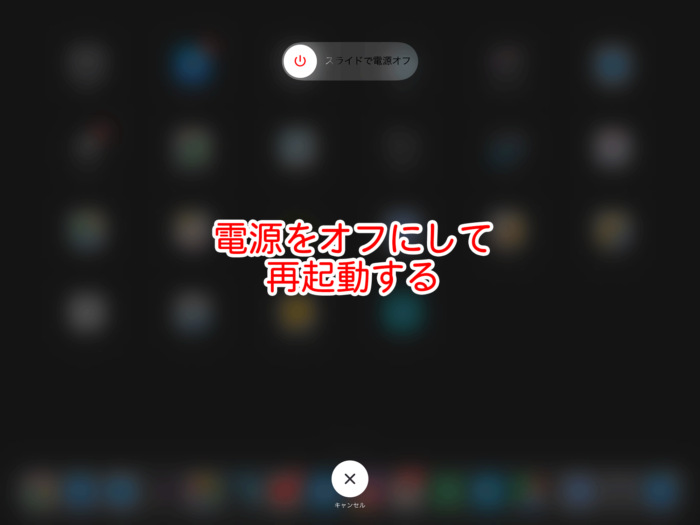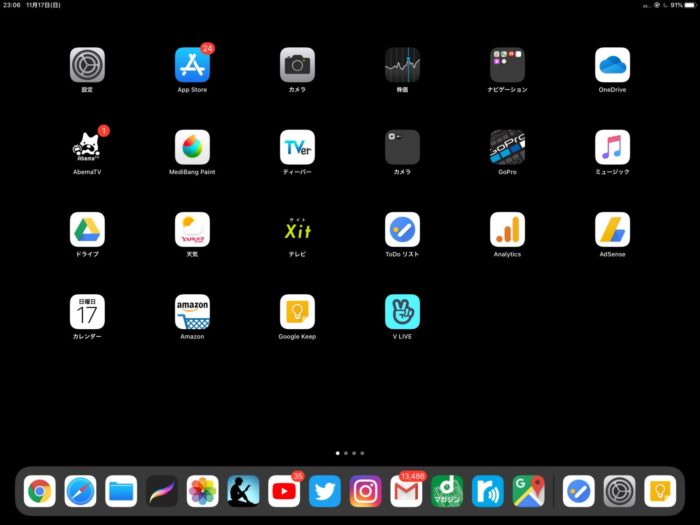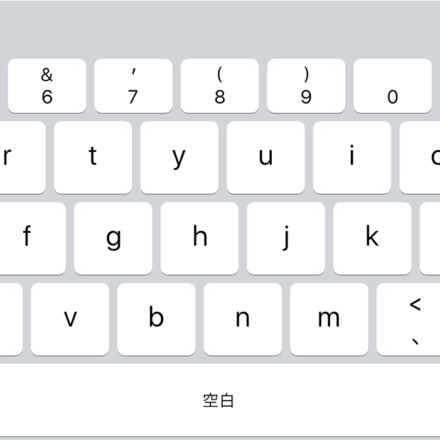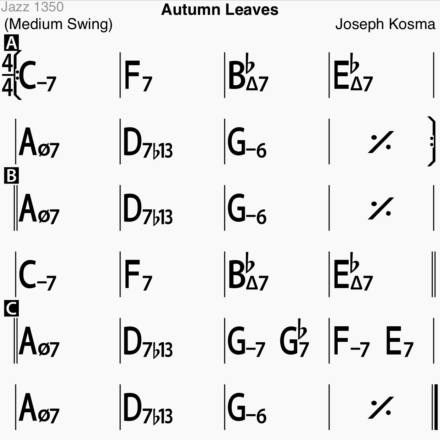今回はiPadでキー入力をする際にソフトウェアキーボード(以下キーボード)が非表示になってしまう時の解決策を紹介したいと思います。自分の場合はこれで解決できましたよ~という個人的体験談ですけども。それでは早速(^^)
【トラブル症状】iPadでキーボードが非表示になってキー入力が出来ない
先日、いつものようにiPadのChrome(ブラウザアプリ)でキー入力して検索しようとしたところ、いつも画面下に表示される筈のソフトウェアキーボード(以下キーボード)が何故か表示されなくなってしまいました。
一瞬このChromeのアプリが一時的におかしくなっているのかな思ったのですが、確認してみたら他の全てのアプリ(メモ帳、、メールアプリ、SNSアプリ等)でも同様にキーボードが表示されなくなってしまっていました。
キー入力ができないことには検索も入力も出来ないので、非常に困るわけでして。
この症状が起きるついさっきまではキーボードは普通に表示されていたし、OSやアプリのアップデートを直前にやったわけでもありません。またiPadのキーボードの設定を変えたわけでもないので、特に思い当たる原因が思い浮かびません。
【解決策】iPadでキーボードが非表示になってしまった時の対処法
原因がよく分からないので、とりあえずiPadを再起動してみることしました。
困った時はとりあえず再起動ってなもんで。
iPad側面の電源ボタンを長押しして、スライドして電源オフにして電源を一旦切ったら、また電源ボタンを押してiPadを再起動します。
ホーム画面が起動しました。再起動完了です。
再起動後に、またChrome(ブラウザアプリ)を起動して検索窓をタップしてみたところ、今度は元通りにキーボードが表示されるようになりました。他のアプリでも同様にキー入力の場面ではキーボードが表示されるようになりました。
これで一件落着です(^^)
ヨッシー的まとめ
というわけで、iPadでキーボードが非表示になってしまった場合、自分の場合はiPadを再起動するだけで元通りにキーボードが表示されるようになりました。
同様のトラブルに遭遇している人は是非一度試してみて下さいまし(^^)